آموزش دستورات محیط Surface بخش اول
در ابتدا نگاهی به فهرست مطالب این مقاله می اندازیم.
---------------------------------------------------------------------------------------------------------------------------------------------------------
فهرست مطالب
محیط Surface
دستور EXTRUDED SURFACE
بخش اول: From
بخش دوم: Direction 1
بخش سوم: Direction 2
بخش چهارم: Selected contours
دستور REVOLVED SURFACE
بخش اول: Axis of revolution
بخش دوم: Direction 1
دستور SWEPT SURFACE
حالت اول: SKETCH PROFILE
حالت دوم: CIRCULAR PROFILE
جمعبندی
محیط Surface
دستور EXTRUDED SURFACE
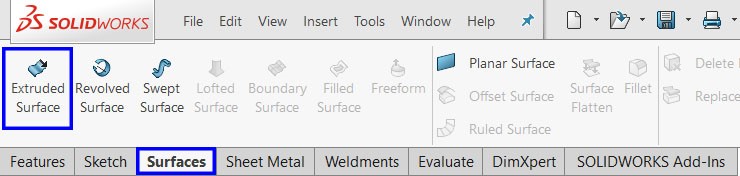
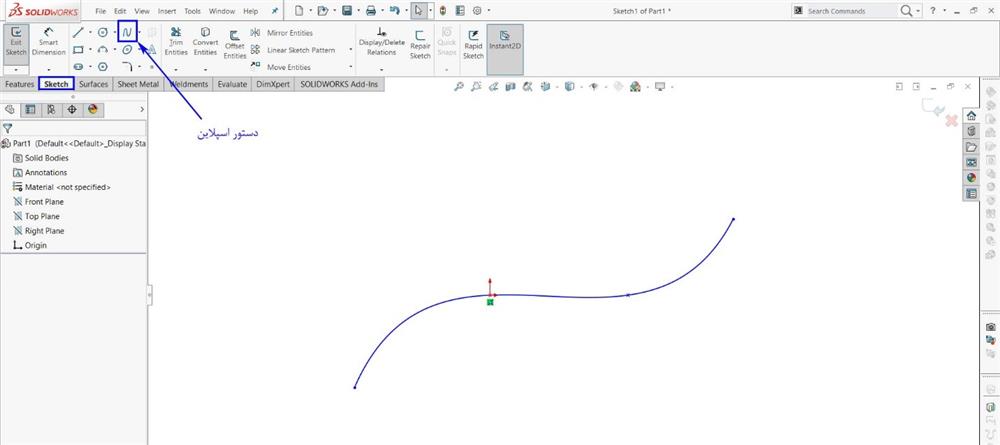
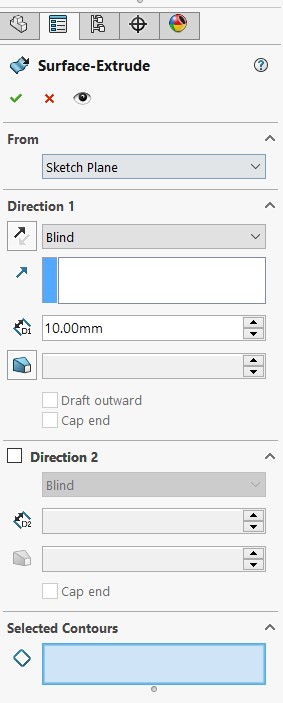
احتمالا نیاز باشد که حداقل برای یک بار تک تک این موارد را با جزئیات کامل بررسی نمائیم؛ پس موارد موجود در property manager دستور Extrude را همانطور که در تصویر فوق نیز مشاهده میکنید، به ترتیب مورد بررسی قرار میدهیم.
بخش اول: From
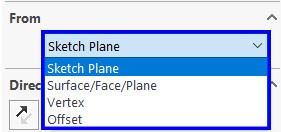
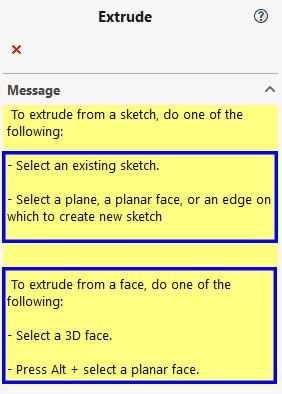
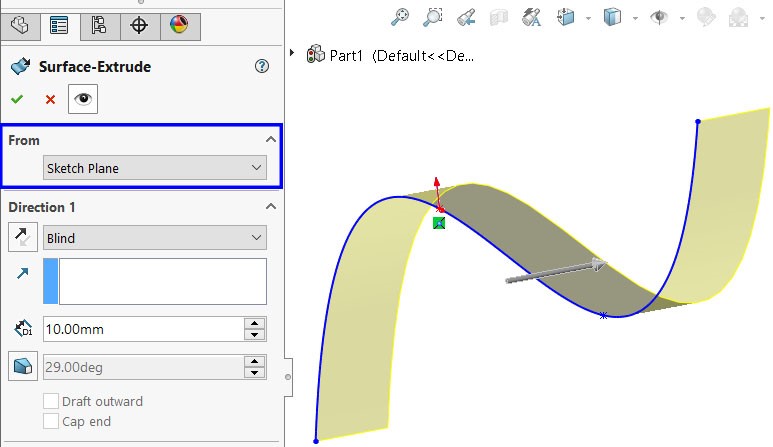

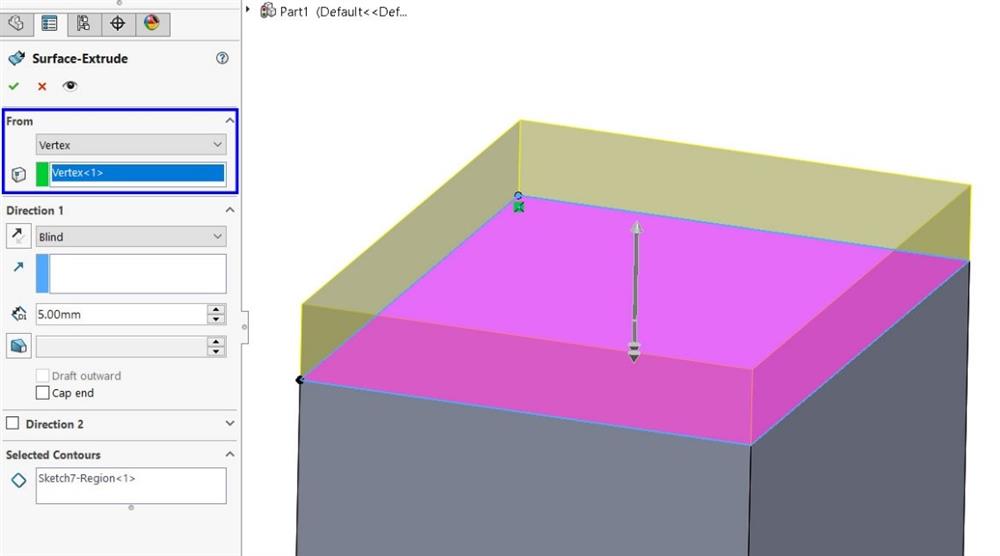
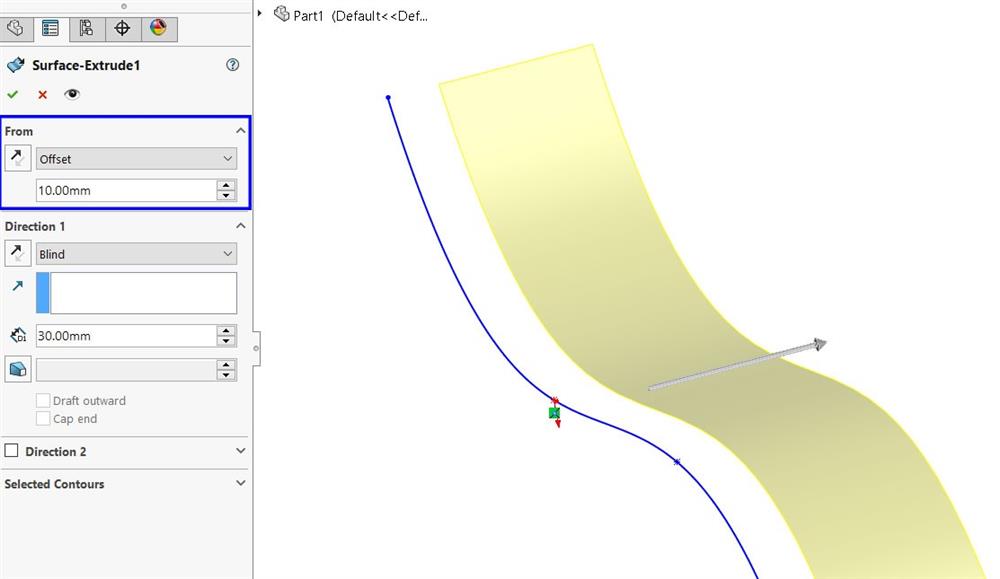
بخش دوم: Direction 1
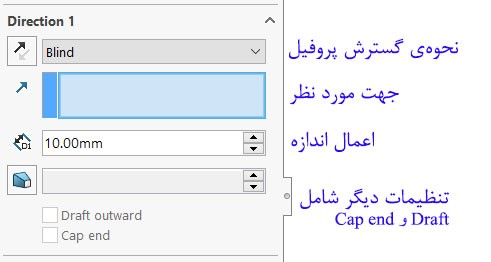
بخش سوم: Direction 2
این بخش کاری مشابه با دستور mirror را انجام میدهد و میتوانید از طرفی متقابل نیز این ایجاد سطح و یا درکل حجمدهی را انجام دهید. تمامی گزینهها و موارد موجود نیز عینا مانند بخش پیشین میباشد.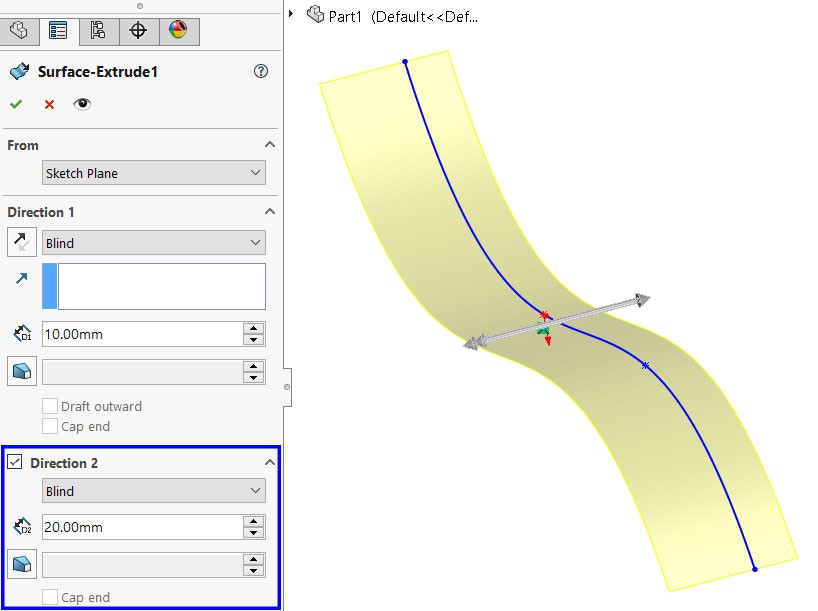
بخش چهارم: Selected contours
تا اینجای کار و برای دستور ,Extruded Surface سعی شده است تا حد مناسبی تنظیمات موجود بررسی شود و یا حداقل در مورد کارکرد هر بخش توضیح مختصری ارائه شود و از این به بعد میتوان به راحتی با استفاده از دستور ذکر شده و اعمال آن بر پروفیلهای بسته و یا خطهایی با اشکال متفاوت و گسترش آنها در محیط سرفیس نرمافزار سالیدورک، سطوح مورد نظر را ایجاد نمود. (البته دانستن این نکته برای هر طراحی لازم میباشد که تسلط بر این ابزارها و دستورات، وابستگی بسیاری بر میزان تمرین و تکرار در به کارگیری این ابزارها خواهد داشت).
دستور REVOLVED SURFACE
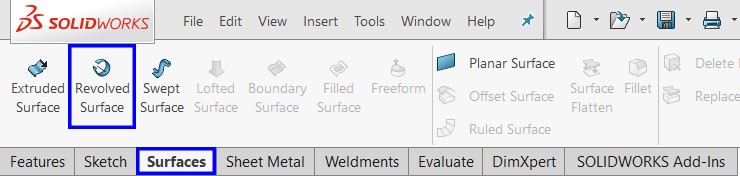
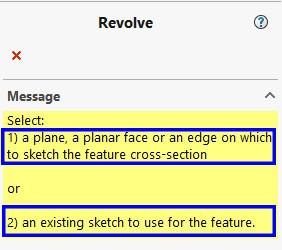

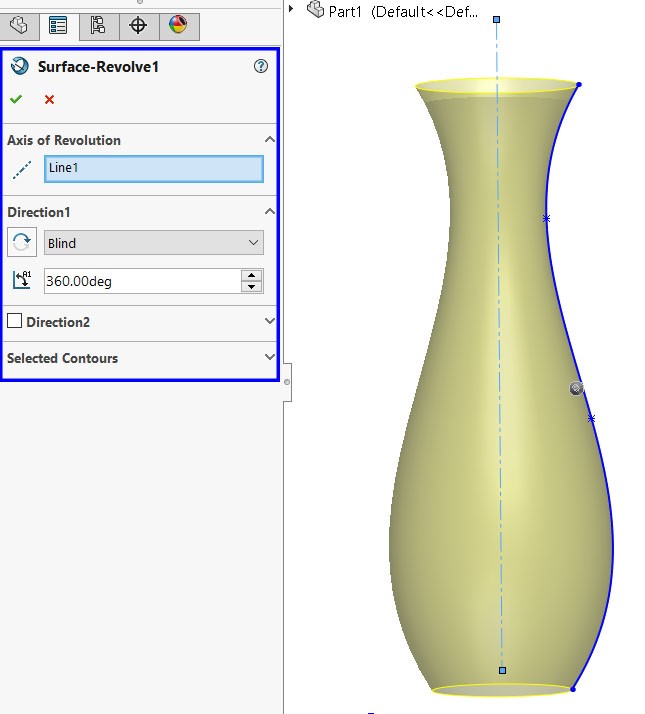
بخش اول: Axis of revolution
بخش دوم: Direction 1
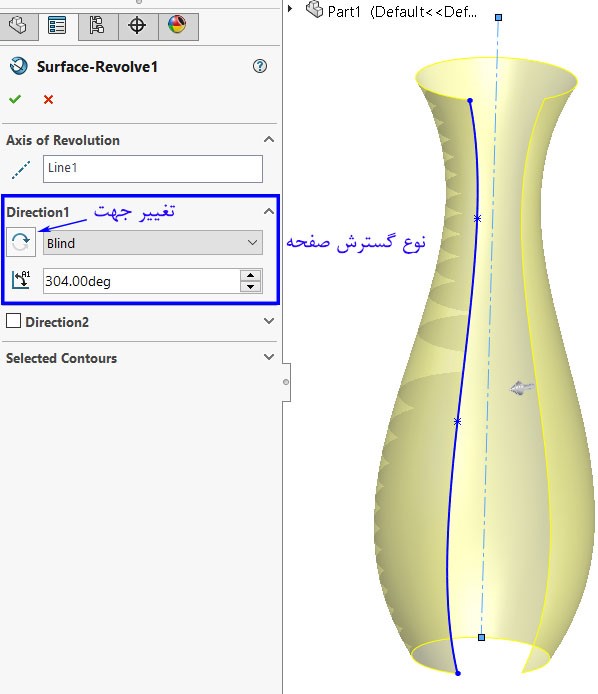
دستور SWEPT SURFACE
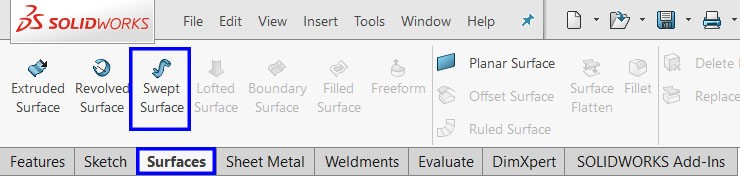
حالت اول: SKETCH PROFILE
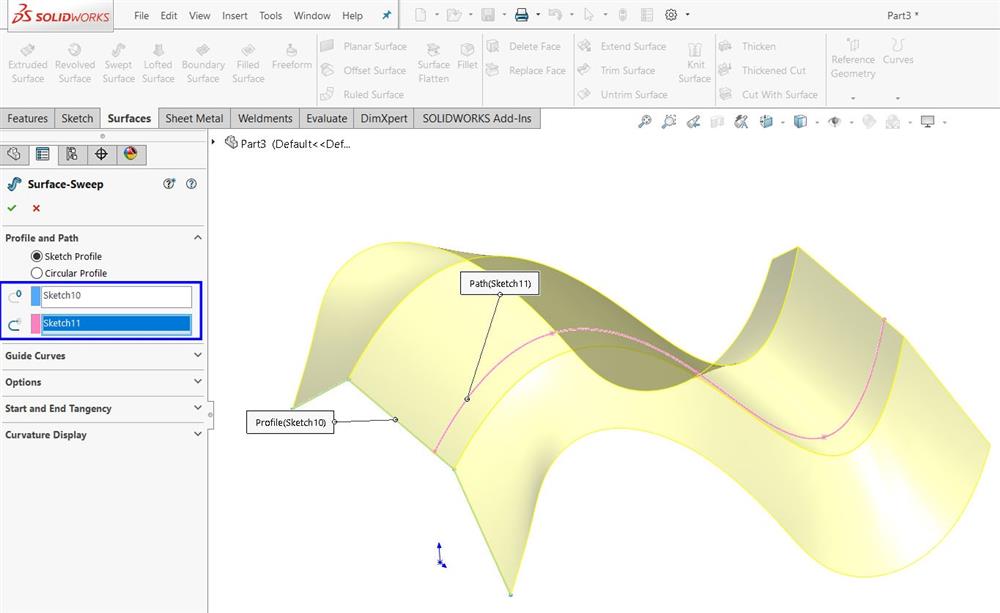
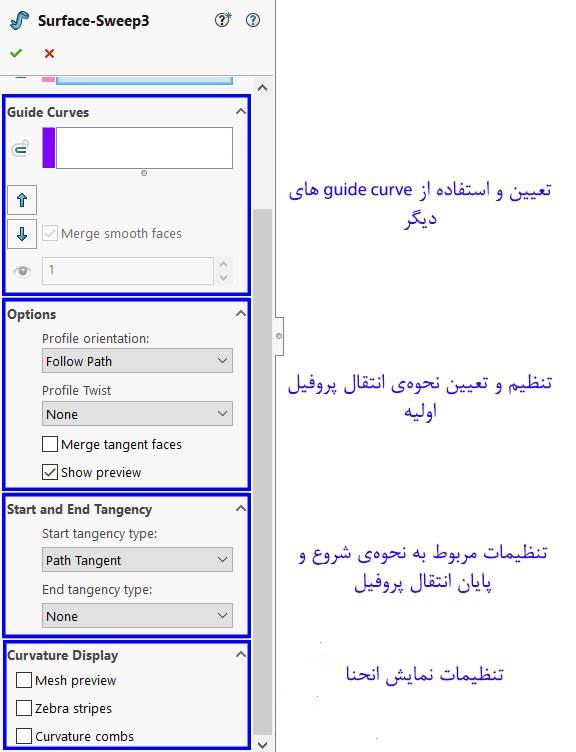
حالت دوم: CIRCULAR PROFILE
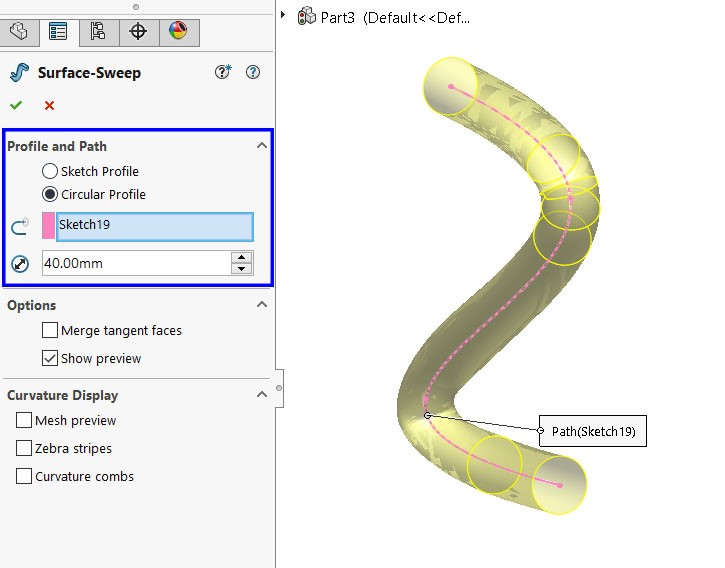
جمعبندی
مطالعه بیشتر در رابطه با این مقاله :
- http://help.solidworks.com/2019/english/SolidWorks/sldworks/t_Swept_Surfaces.htm
- https://help.solidworks.com/2019/english/SolidWorks/sldworks/t_Revolved_Surface.htm#:~:text=Choose%
- http://help.solidworks.com/2018/english/solidworks/sldworks/t_Extruded_Surface.htm

 کاوش در Save as Commands با سالیدورکس2020
کاوش در Save as Commands با سالیدورکس2020
 صفر تا صد سالیدورکس
صفر تا صد سالیدورکس
 آموزش فیچر در سالیدورکس (بخش دوم)
آموزش فیچر در سالیدورکس (بخش دوم)
 طراحی موس (Surfaces) در سالیدورکس
طراحی موس (Surfaces) در سالیدورکس



سلام خیلی جامع و مفید بود ممنون